אפשרות WiFi נעלמה Windows 11: 8 התיקונים הטובים ביותר
6 דקות לקרוא
פורסם ב
קרא את דף הגילויים שלנו כדי לגלות כיצד תוכל לעזור ל-MSPoweruser לקיים את צוות העריכה קראו עוד
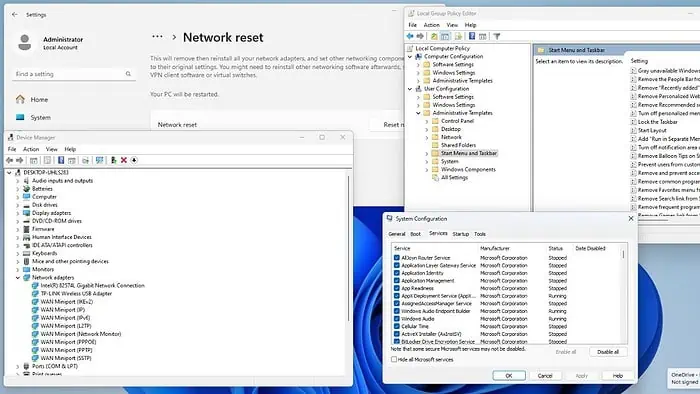
אם אפשרות ה-WiFi נעלמה ב-Windows 11, אל תדאג. זה קורה עקב בעיות שונות, כגון מנהלי התקנים מיושנים/פגומים ברשת או תקלות במערכת. במאמר זה, אתן לך את הפתרונות הטובים ביותר לפתרון הבעיה.
אבל לפני שאני עובר לטיפים ספציפיים לפתרון בעיות, בצע את הבדיקות המקדימות הבאות:
- הפעל מחדש את המחשב כדי לתקן בעיות קישוריות רשת ותקלות זמניות.
- הפעל מחדש את המודם והנתב האלחוטי.
- ודא שה-WiFi מופעל במכשיר שלך על ידי סימון חיבורי רשת בלוח הבקרה ובמתגי WiFi הפיזיים או מקשי הפונקציה הפיזיים של חלק מהמחשבים הניידים (כמו Fn + F9).
- בדוק והתקן עדכוני Windows זמינים.
- אפס את הגדרות לוח האם של ה-BIOS/UEFI לברירת המחדל או עדכן את ה-BIOS.
אם עדיין לא פתרת את הבעיה, בצע את הפעולות הבאות:
1. הפעל את פותר בעיות הרשת
אני מציע להפעיל את פותר הבעיות של מתאם רשת כדי לאבחן ולתקן בעיות עם מתאמי רשת אלחוטיים ואחרים.
1. לחץ באמצעות לחצן העכבר הימני על ה- כפתור התחל ובחר הגדרות.
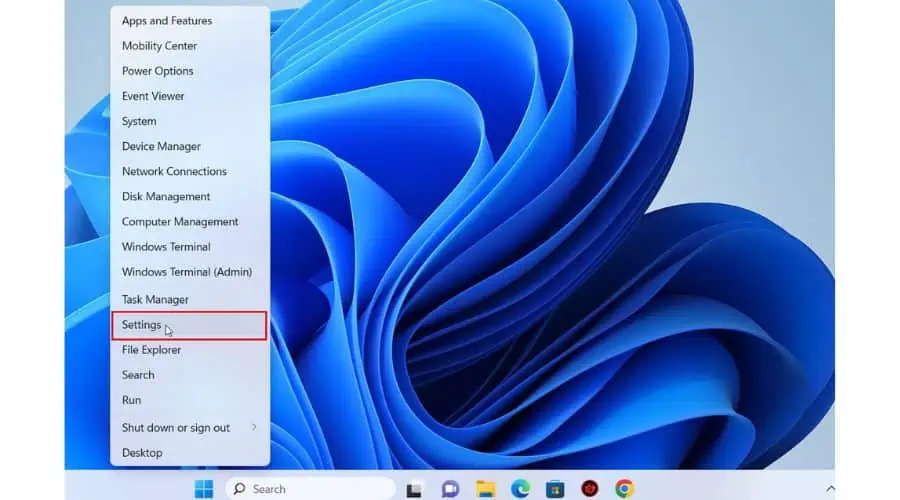
2. בחר "מערכת" מהסרגל הצד השמאלי. נווט אל "פתרון" אפשרות מצד ימין.
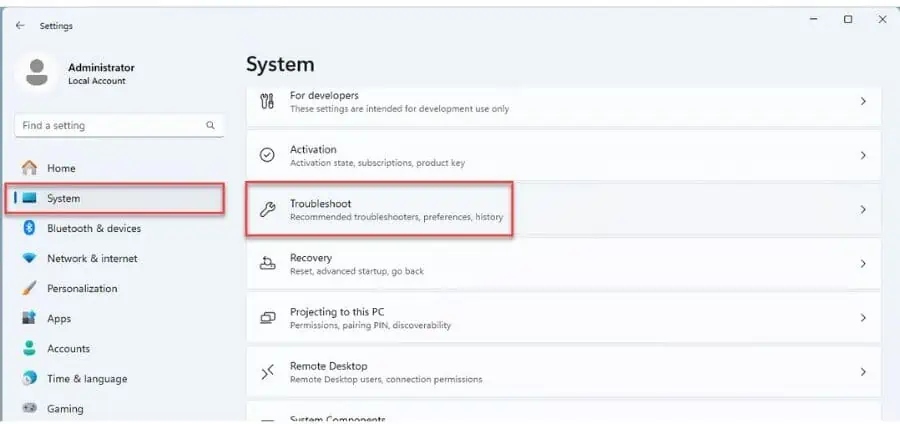
3. בדף פתרון בעיות, לחץ על "פותרי בעיות אחרים".
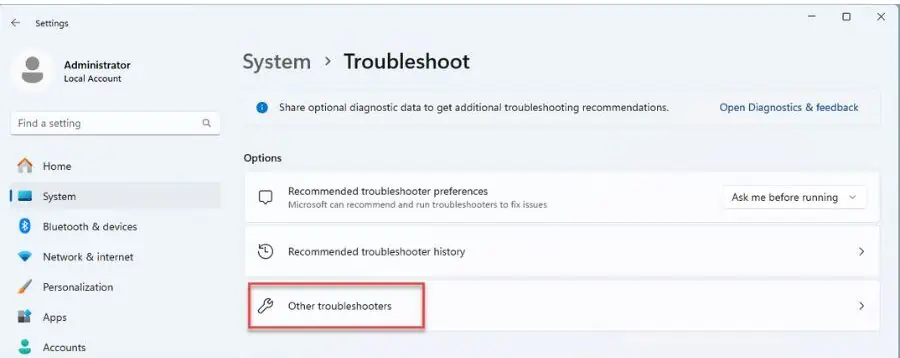
4. גלול למטה בעמוד, אתר את "רשת ואינטרנט, "ולחץ הפעלה.
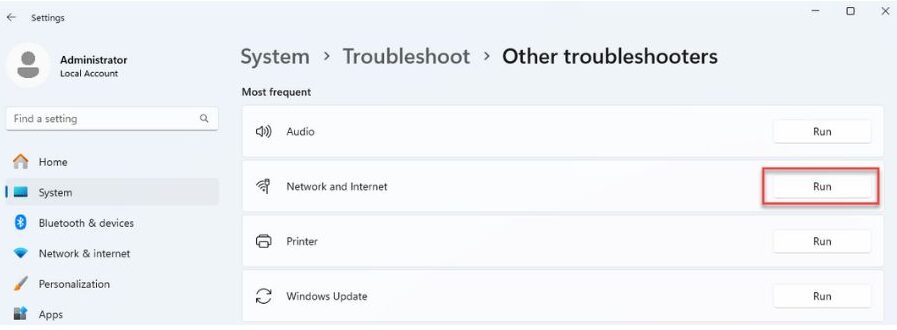
5. בצע את ההוראות שעל המסך בפותר הבעיות כדי לראות אם זה פותר את הבעיה, ולאחר מכן הפעל מחדש את המחשב.
2. עדכן או התקן מחדש את מנהל ההתקן של WiFi
עדכן את מנהל ההתקן של מתאם ה-WiFi שלך על ידי ביקור באתר האינטרנט של היצרן וקבל את הגרסה העדכנית ביותר באופן ידני. לחלופין, אתה יכול להשתמש בצד שלישי עדכון מנהל התקן תוכנה, כגון עדכון מנהל ההתקן של HelpSoft למחשב להחליף אוטומטית את כל מנהלי ההתקנים המיושנים בגרסאות הטובות ביותר.
בדוגמה זו, אני אראה לך כיצד להוריד ידנית את מנהל ההתקן של WiFi עבור המחשב הנייד שלי Lenovo IdeaPad 3.
1. בקר באתר האינטרנט של יצרן המחשב הנייד והזן את המספר הסידורי של המחשב הנייד שלך.
2. אתר את הקטע מנהלי התקנים, בחר את גרסת מערכת ההפעלה של Windows (Windows 11), ולחץ על "רשת: LAN אלחוטי."
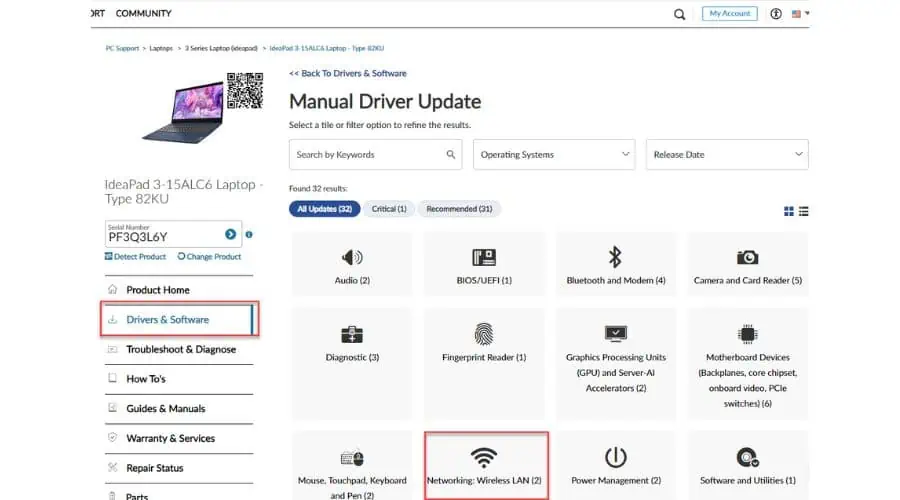
3. הורד וחלץ את מנהל ההתקן של WiFi בתיקייה המועדפת עליך לפני התקנתו. אם אינך מוצא מנהל התקן של Windows 11 כתוב במפורש, גרסת Windows 10 צריכה להיות תואמת לחלוטין ברוב המקרים.
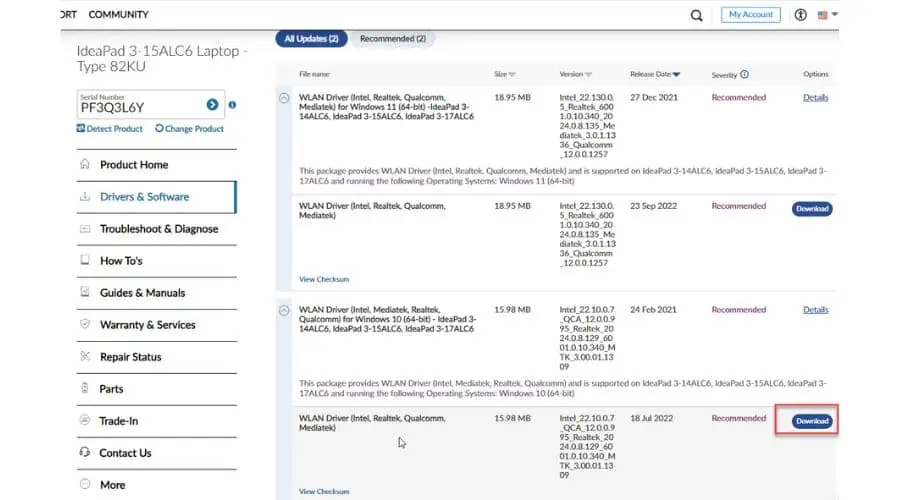
4. לחץ לחיצה ימנית על תפריט התחל ובחר מנהל התקנים.
5. אתר את מנהל ההתקן של ה-WiFi שלך. במנהל ההתקנים, הרחב את הקטע שנקרא "מתאמי רשת". לחץ לחיצה ימנית על מתאם ה-WiFi שלך ובחר עדכן מנהל התקן.
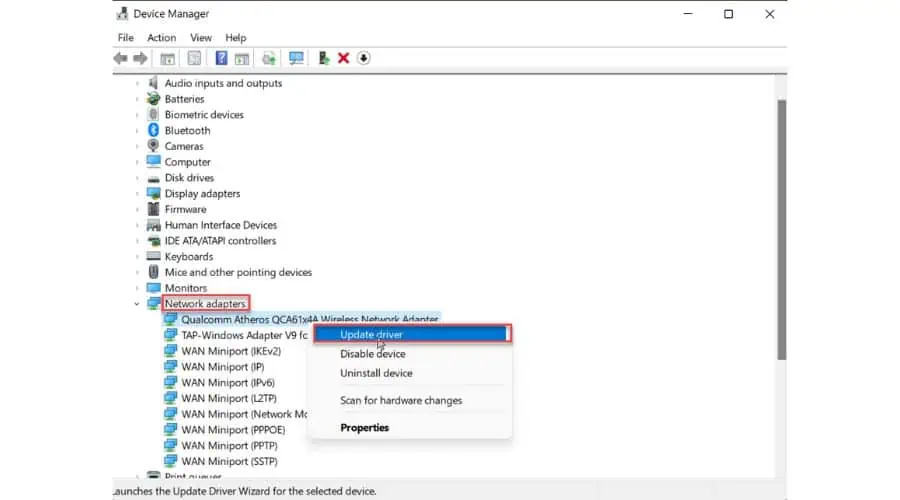
6. חפש את התיקיה שבה הורדת ופתחת את דרייבר ה-WiFi שלך. הקלק על ה הַבָּא לַחְצָן.

7. המתן להתקנת מנהל ההתקן של ה-WiFi עבור Windows 11. הקלק על ה סְגוֹר לַחְצָן.
8. בדוק אם בעיית ה-WiFi תוקנה.
אם הבעיה נמשכת, נסה לעשות זאת להסיר את הדרייבר הקיים שלך לפני עדכון או התקנה חדש.
1. במנהל ההתקנים, לחץ לחיצה ימנית על מתאם ה-WiFi שלך ובחר "התקן הסרת התקנה".
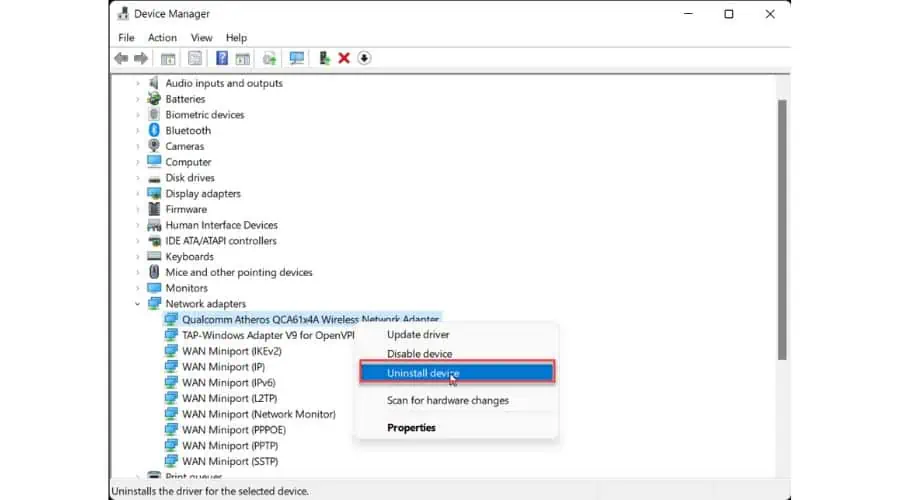
2. הפעל מחדש את מחשב Windows 11 והתקן שוב את מנהל ההתקן החדש של ה-WiFi.
3. בדוק את שירות ה-WLAN AutoConfig
WLAN AutoConfig הוא שירות Windows המסייע למחשב שלך להתחבר לרשתות אלחוטיות. אם מושבת, ה-WiFi שלך לא יעבוד. ודא שהוא פועל אוטומטית.
1. לחץ על מקשי Win + R בו זמנית כדי להראות את תיבת דו-שיח הפעלה.
2. IT 12services.mscולחץ זן.
3. אתר WLAN AutoConfig ברשימת השירותים, לחץ עליו באמצעות לחצן העכבר הימני ובחר מאפיין.
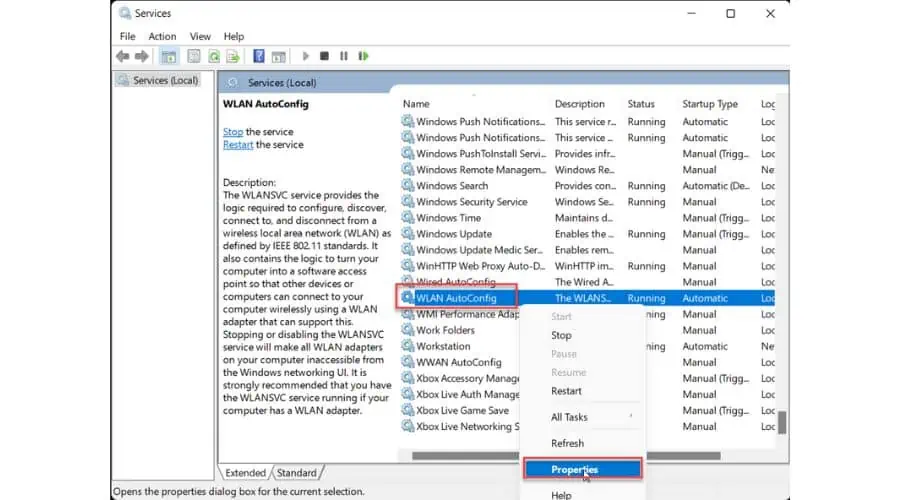
4. ודא שמצב השירות הוא ריצה וסוג ההפעלה מוגדר ל מכני עם סלילה אוטומטית. לחץ OK כדי לשמור שינויים.
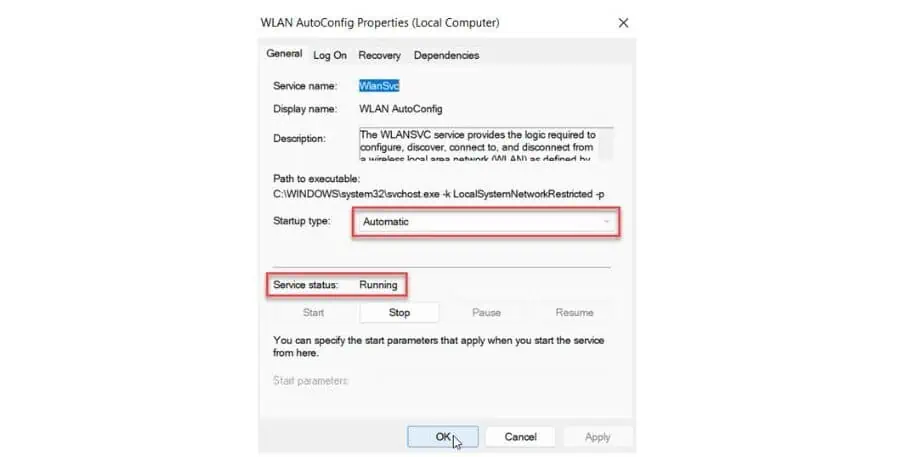
5. אשר את כל השינויים ב-WLAN AutoConfig על-ידי אתחול המחשב ובדיקת WiFi.
4. שטוף את מטמון ה- DNS שלך
שטיפת ה-DNS שלך תמחק כתובות IP או רשומות DNS אחרות מהמטמון. זה יכול לעזור בפתרון בעיות אבטחה ואינטרנט שעלולות לגרום לאפשרות ה-WiFi להיעלם מ-Windows 11.
1. IT 12שורת פקודה" בסרגל החיפוש. לאחר מכן, לחץ לחיצה ימנית כדי לבחור "הפעל כמנהל".
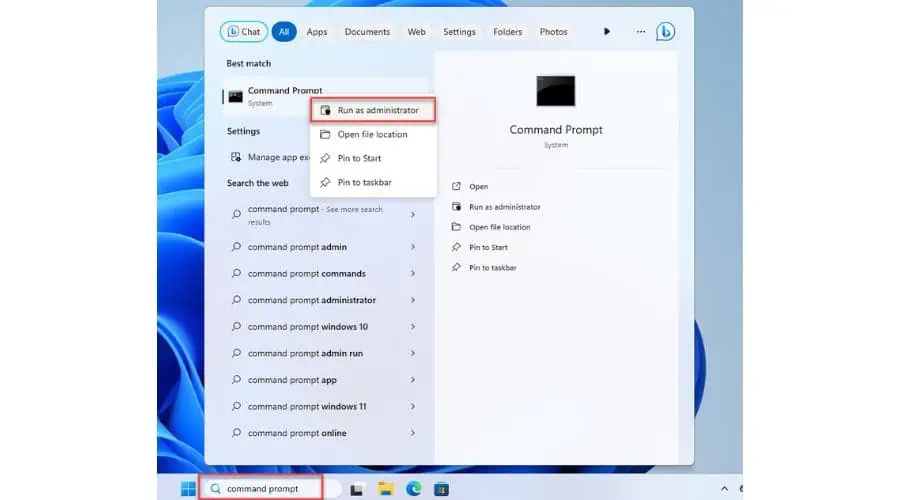
2. הקלד את הפקודות הבאות, ולאחר כל לחיצה זן:
- ipconfig / flushdns
- ipconfig / registerdns
- ipconfig / שחרור
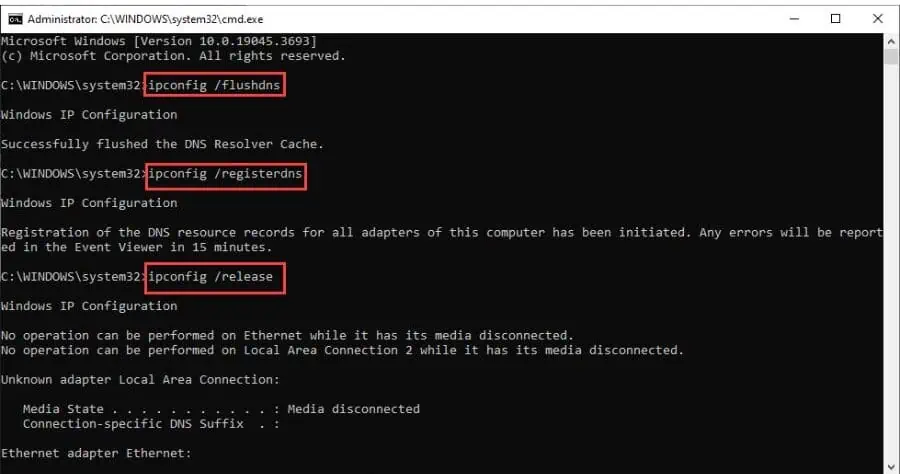
3. אל תסגור עדיין את שורת הפקודה. הקלד את הפקודות הבאות, ולאחר כל לחיצה זן:
- ipconfig / לחדש
- netsh winsock לאפס
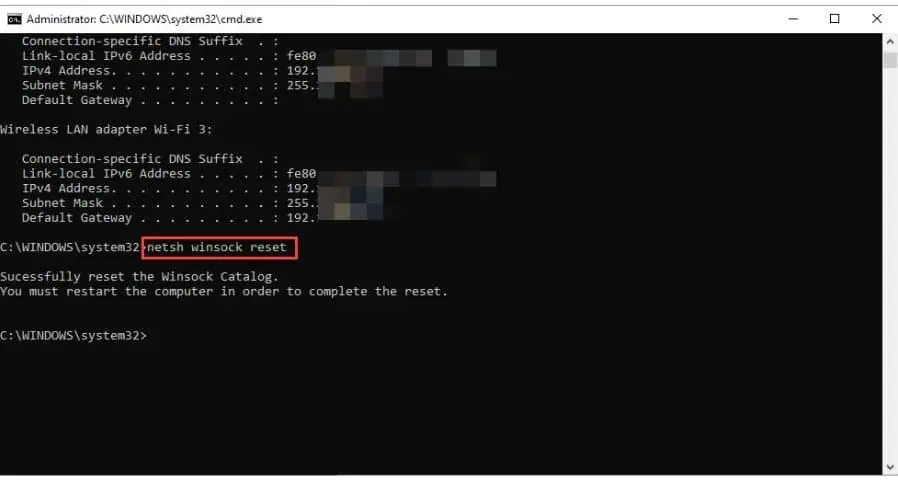
4. לאחר ביצוע כל הפקודות, הפעל מחדש את המחשב ואמת את מצב רשת ה-WiFi.
5. בצע אתחול נקי
אני מציע לאתחל את Windows 11 במצב נקי כדי לתקן התנגשויות תוכנה של צד שלישי שעלולות לגרום לאפשרות ה-WiFi להיעלם.
1. לחץ על Win + R מפתחות כדי לפתוח את הפעל את תיבת הדו-שיח.
2. IT 12msconfigולחץ זן לפתוח את תצורת מערכת חלון.

3. לפתוח תצורת מערכת, לכו ל הכרטיסייה שירותים, בחר "להסתיר את כל השירותים של Microsoft," ולחץ על "להשבית את כל" כדי לבטל את הסימון של השירותים הנותרים.
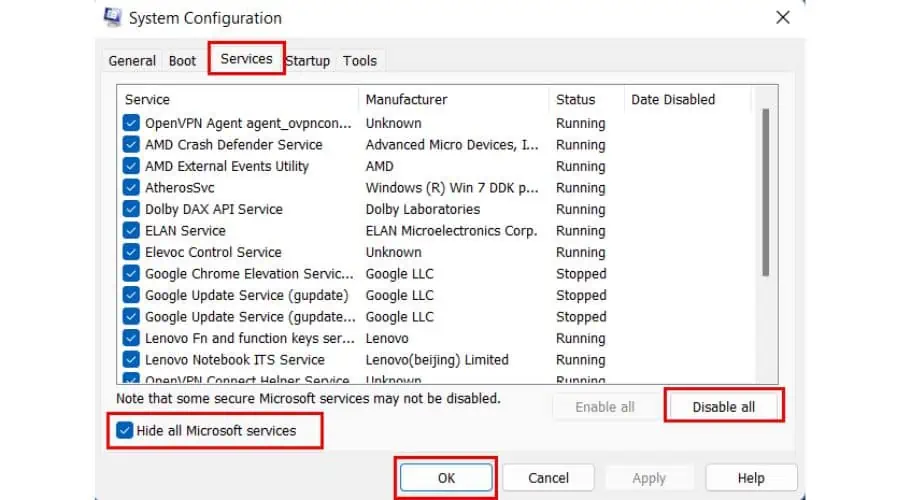
4. אשר כל שינוי על ידי לחיצה על הלחצנים החל ואישור. לאחר שעשית זאת, הפעל מחדש את המחשב כדי להבטיח שהשינויים ייכנסו לתוקף.
6. בדוק את סמל הרשת במדיניות קבוצתית
אם יש לך Windows 11 Home Edition, לא תוכל לגשת לכלי עורך המדיניות הקבוצתית המקומית. שקול להשתמש ב-a גרסה שונה או לנסות פתרון אחר.
1. לחץ על Win + R מפתחות כדי לפתוח את הפעל את תיבת הדו-שיח.
2. IT 12gpedit.msc" לפתוח עורך מדיניות מקומית.
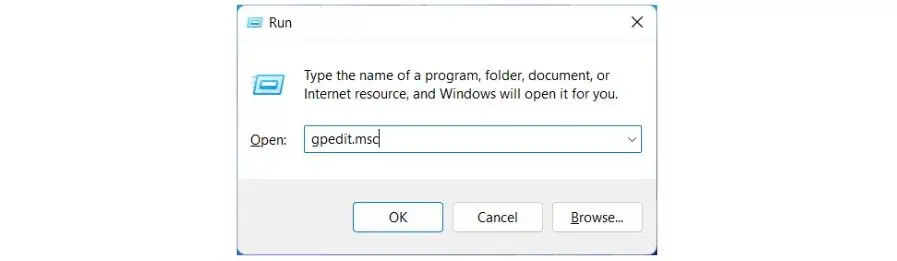
3. נווט אל תצורת משתמש > תבניות מנהליות > תפריט התחל ושורת המשימות.
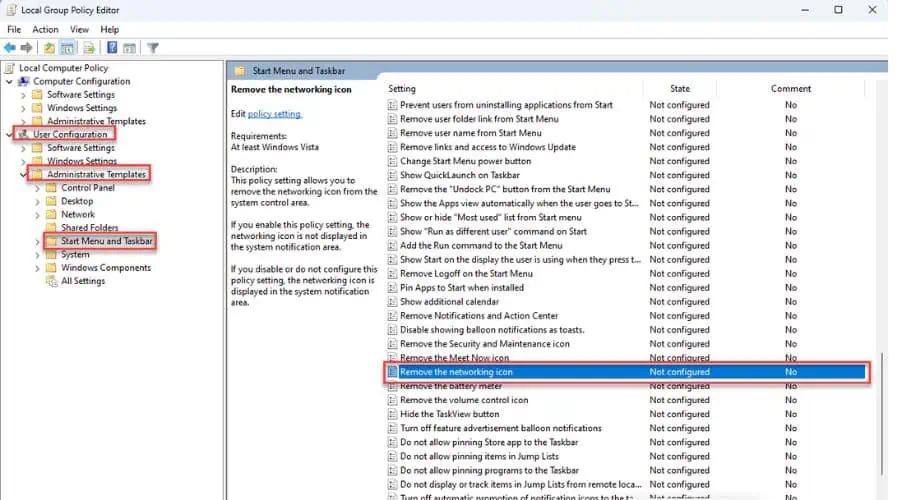
4. לחץ לחיצה ימנית על "הסר את סמל הרשת" ולבחור ערוך.
5. ב"הסר את סמל הרשת", בחר מושבת. אשר את השינויים ב-OK והפעל מחדש את המחשב.
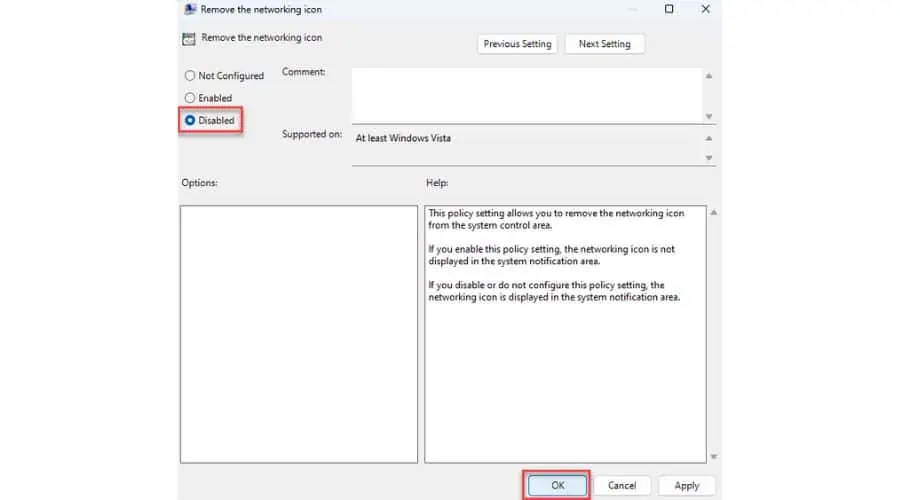
7. כבה את מצב טיסה
אפשרות ה-WiFi עשויה להיעלם ב-Windows 11 אם מצב טיסה מופעל, מכיוון שהיא מפסיקה את כל התקשורת האלחוטית.
1. לחץ באמצעות לחצן העכבר הימני על ה- כפתור התחל ובחר “חיבורי רשת".
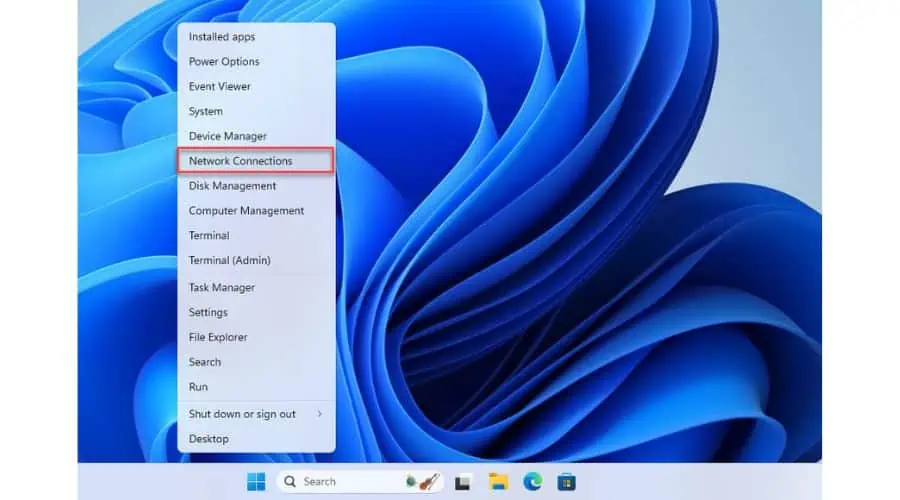
2. הקפד לכבות את מה היא מצב טיסה.
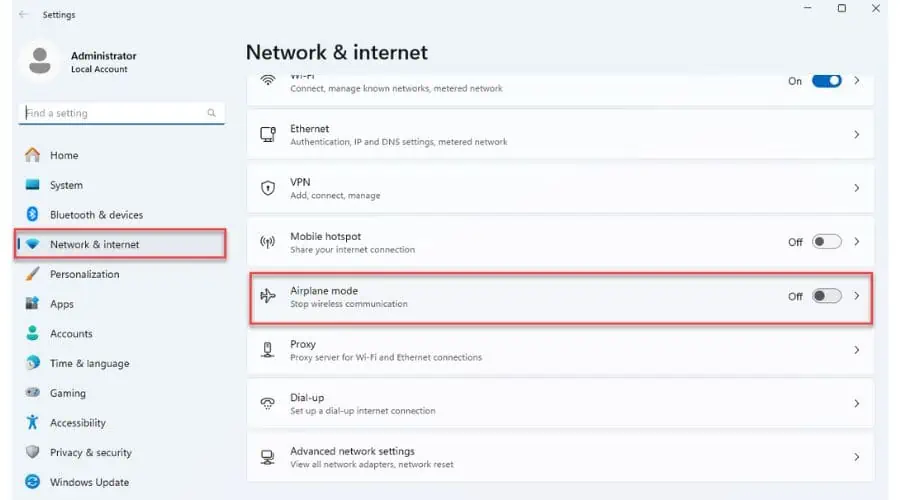
8. אפס את הגדרות הרשת שלך
אם כל השאר נכשל, אתה יכול לנסות לאפס את הרשת שלך. תהליך זה כולל הסרה והתקנה מחדש של כל מתאמי הרשת שלך. ההגדרות שלהם יאופסו לערכי ברירת המחדל שלהם.
1. לחץ באמצעות לחצן העכבר הימני על ה- כפתור התחל ובחר “חיבורי רשת".
2. על "רשת ואינטרנטעמוד ", לחץ על "הגדרות רשת מתקדמות".
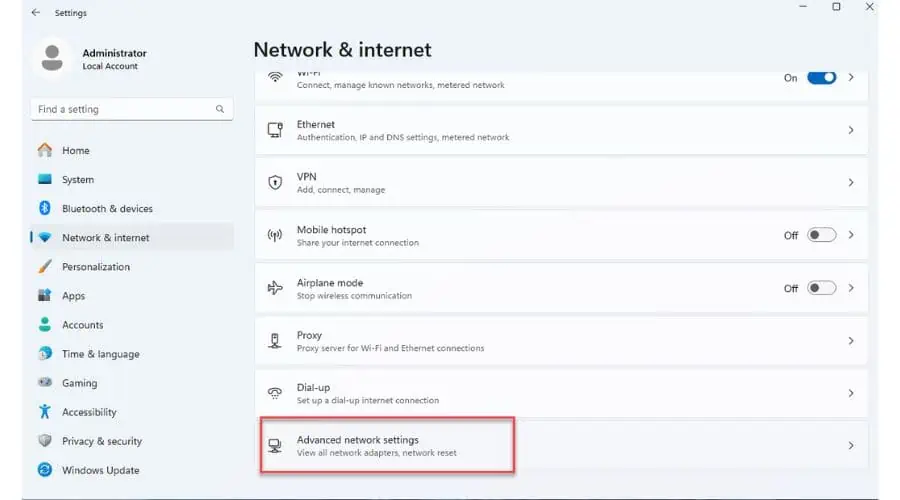
3. על "הגדרות רשת מתקדמותעמוד ", לחץ על "איפוס רשת".

4. לבסוף, לחץ על "אפס כעת"כפתור.
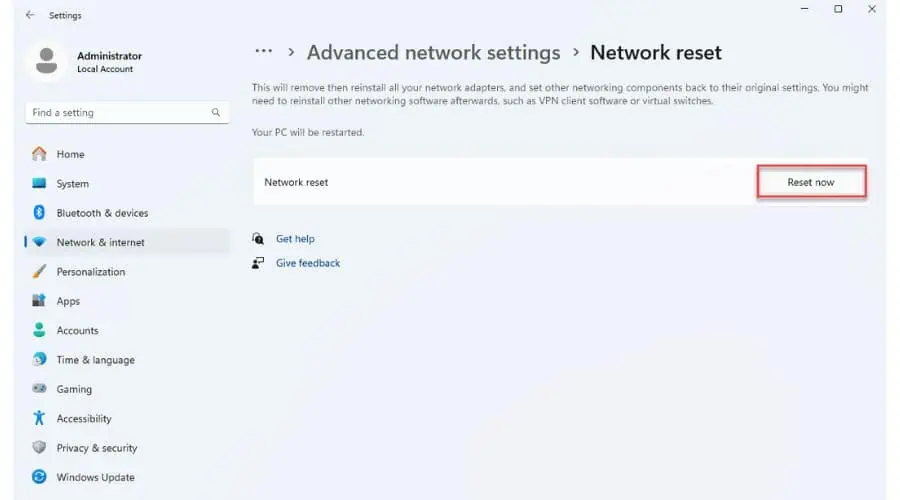
5. אשר את פעולת איפוס הרשת והפעל מחדש את המחשב.
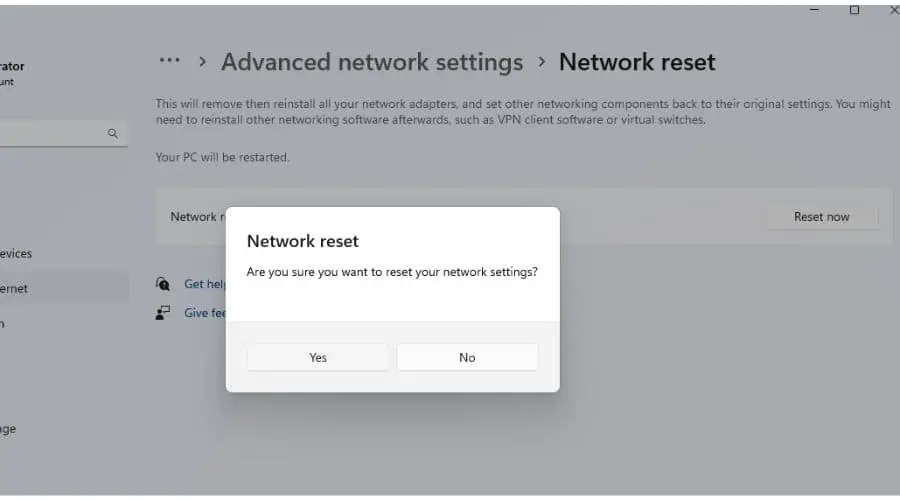
6. לאחר אתחול מחדש, בדוק אם בעיית ה-WiFi נעלמה.
אתה עשוי להתעניין גם ב:
- WiFi לא עובד בטלפון אבל עובד במכשירים אחרים [תוקן]
- מיקרוסופט סוף סוף תיקנה את בעיית ה-WiFi המוזרה הזו ב-Windows 11 לאחר התקנת KB5032288
אז, עכשיו אתה יודע מה לעשות אם אפשרות ה-WiFi נעלמה ב-Windows 11. סיפקתי כמה פתרונות שכל אחד יכול לעקוב אחריהם. אתם מוזמנים להשאיר תגובה ולשתף איזה מהם עבד הכי טוב עבורכם.








